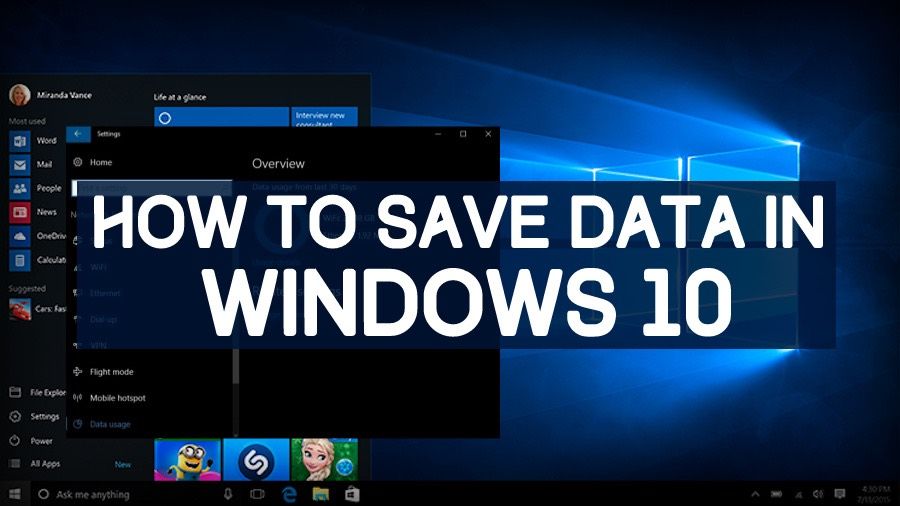 Короткие байты: Очень часто пользователи Windows 10 жалуются, что их ПК использует тонны данных и что они должны с этим делать. Будучи операционной системой, разработанной для постоянного подключения к Интернету, Windows 10 потребляет тонны данных. Однако, используя несколько простых методов, таких как маркировка вашего интернет-соединения и контроль использования данных в определенных приложениях, вы можете сохранить значительный объем данных.
Короткие байты: Очень часто пользователи Windows 10 жалуются, что их ПК использует тонны данных и что они должны с этим делать. Будучи операционной системой, разработанной для постоянного подключения к Интернету, Windows 10 потребляет тонны данных. Однако, используя несколько простых методов, таких как маркировка вашего интернет-соединения и контроль использования данных в определенных приложениях, вы можете сохранить значительный объем данных.
Microsoft разработала Windows 10 как универсальную операционную систему, которая может работать на разных устройствах, таких как ПК, Windows Phone, Surface и даже HoloLens. Чтобы поддерживать связь и обновлять информацию, Microsoft встроила некоторые инструменты для сбора данных, которые требуют постоянного подключения к Интернету.
Будучи постоянно подключенной и современной операционной системой, Windows 10 является самой доступной на сегодняшний день версией Windows. Это может сделать Windows 10 головной болью, если вы застряли с ограниченным тарифным планом или медленным соединением. Может возникнуть ситуация, когда вы пытаетесь просматривать веб-страницы для доступа к важной информации, и ваша ОС будет занята обновлением системы.
Как сохранить ваши данные в Windows 10?
Чтобы избавиться от таких ситуаций и заставить ваш компьютер с Windows 10 использовать меньше данных, я собираюсь перечислить несколько способов:
Установите Wi-Fi-соединение как измеренное:
Одна из первых вещей, которые вам нужно сделать, это установить подключение к интернету как измеренное. Обратите внимание, что этот параметр можно включить только для подключений Wi-Fi. Это не должно быть проблемой в наши дни, так как большинство из нас зависит от Wi-Fi для выхода в Интернет.
Итак, вот как настроить подключение к Интернету по мере необходимости. Просто найдите сеть интернет вариант в настройки, найдите имя вашего подключения в Wi-Fi, а затем выберите Расширенные настройки.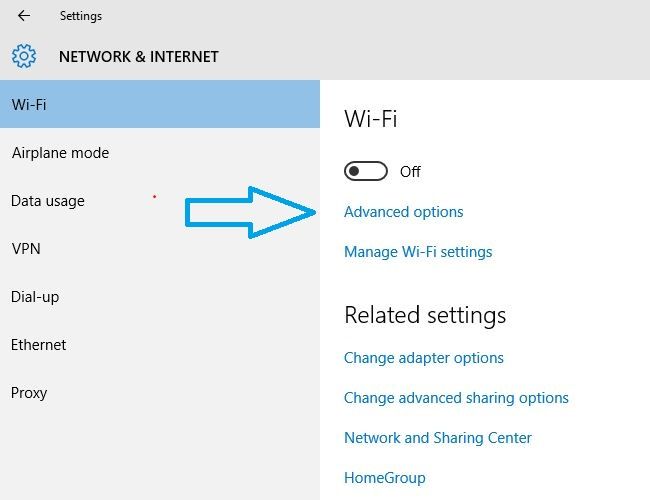
Здесь вы найдете вариант Дозированная связь. Теперь включите Установить как дозированное соединение слайдер.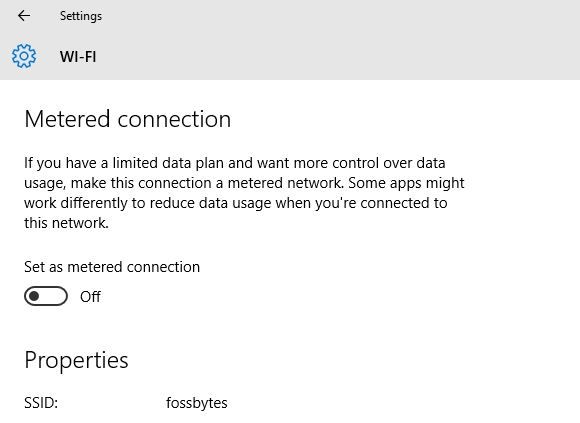
Отключить принудительное обновление Windows
Частые и принудительные обновления Windows являются основной причиной высокого использования данных в операционной системе Windows 10. Он отключается сам по себе, активируя дозированное соединение. Это уже объяснено выше.
Но если вы используете проводное подключение к Интернету, то есть Ethernet, вам нужно сделать что-то еще. Вот отдельная статья, в которой рассказывается, как отключить принудительное обновление в Windows 10. В этой статье рассматриваются такие методы, как остановка службы обновления Windows 10 при запуске, небольшое исправление для Windows 10 Home, внесение изменений в реестр Windows 10 и отключение некоторых специальных функций. Windows 10 обновлений.
Проверьте данные использования приложений:
Очень часто вы не понимаете, какое приложение использует большинство данных на вашем ПК с Windows. В Windows 10 компания Microsoft представила новый инструмент использования данных, который дает вам четкую информацию о том, какое приложение использует объем данных на вашем компьютере.
Чтобы открыть этот инструмент, вам нужно найти сеть интернет в настройки вариант, а затем нажмите на Использование данных. Здесь вы увидите, какие приложения используют сколько данных.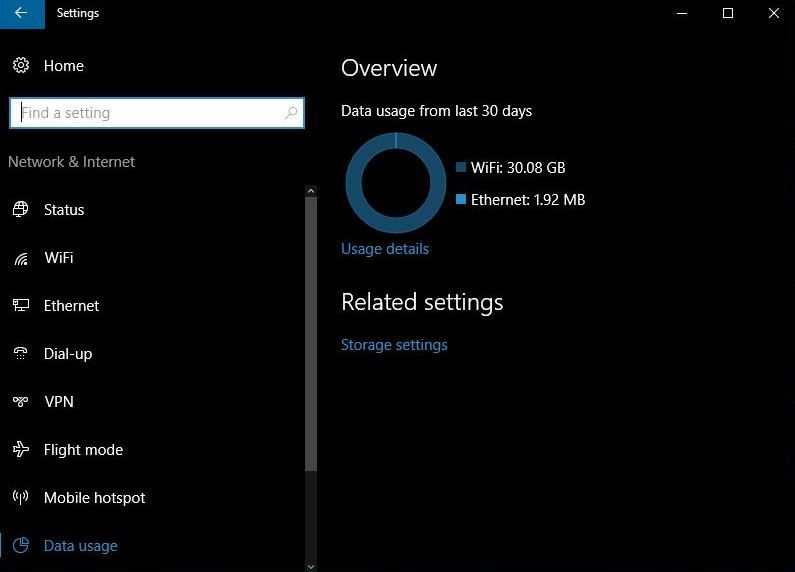
Вы можете нажать на Детали использования и увидеть список всех приложений. Те, которые использовали больше всего данных, будут наверху. Таким образом, используя эту информацию, вы можете вручную контролировать использование данных.
Отключите одноранговый обмен обновлениями:
Чтобы ускорить процесс обновления и сделать его более эффективным, Microsoft предложила возможность однорангового обмена обновлениями в Windows 10. С помощью этого метода Microsoft может распространять обновления для людей в одной сети даже без подключения к Интернету. Это также приводит к меньшей нагрузке на серверы Microsoft.
Таким образом, отключив одноранговый обмен обновлениями, можно сохранить много данных. Если вы уже настроили соединение, Microsoft не будет загружать обновления. Если у вас нет прямого способа сделать это.
Вам нужно найти Центр обновления Windows вариант в настройки. Там вы должны нажать на Расширенные настройки а затем перейти к Выберите способ доставки обновлений. Здесь вам нужно отключить эту опцию или установить ее как ПК в моей локальной сети.
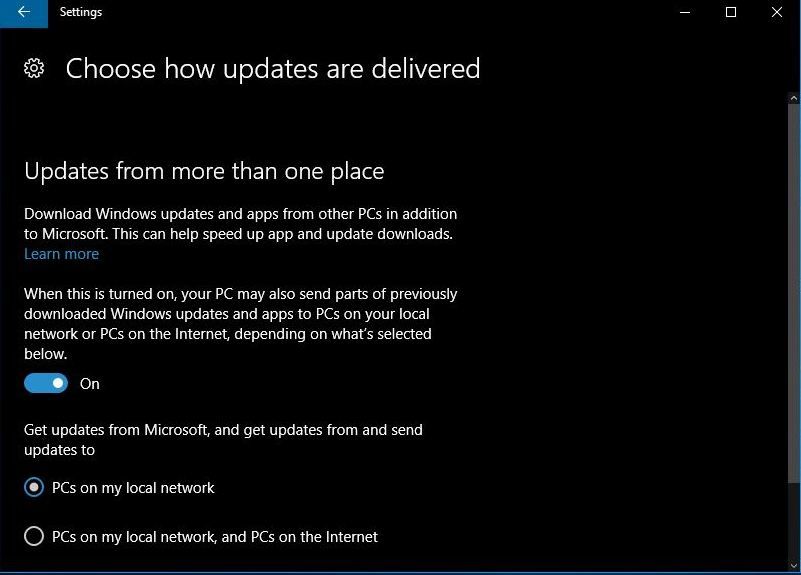
Отключите автоматическое обновление приложения и Live Tile:
Если настроено одно конкретное подключение к Интернету, ваш компьютер с Windows 10 не будет загружать приложения и обновления Live Tiles в этой сети. Однако, сделав небольшое изменение, вы можете включить этот параметр во всех сетях.
Для этого нужно открыть Магазин Windows приложение, нажмите на ваш изображение профиля, и выберите настройки. Здесь вам нужно отключить Обновлять приложения автоматически флажок.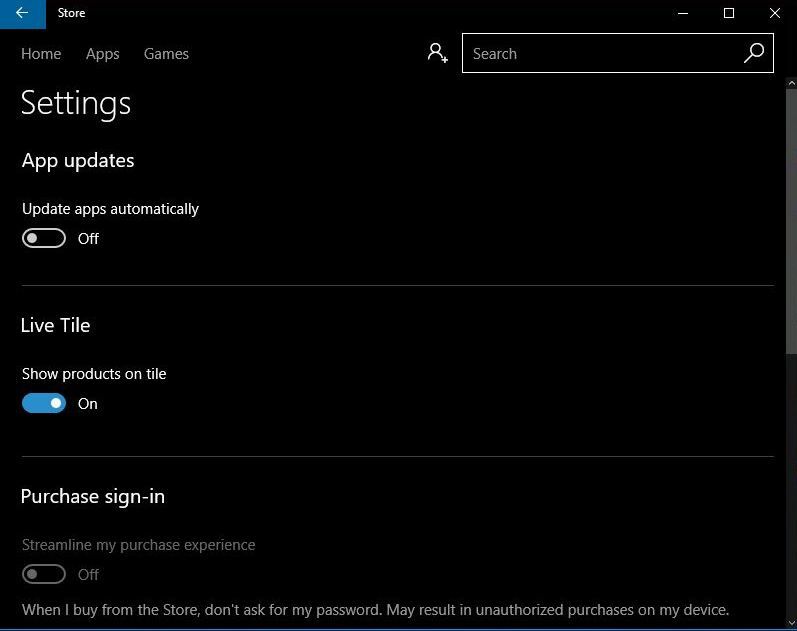
Чтобы приложение Live Tile не использовало ваши данные, вам необходимо запретить автоматическую загрузку и отображение обновленных данных. Для этого нужно щелкнуть правой кнопкой мыши плитку, указать Больше, и выберите Выключите Live Tile.
Бонусный совет: включите Data Saver в веб-браузере
Есть вероятность, что ваш веб-браузер имеет режим Data Saver где-то скрытый в настройках. Обычно эта функция встречается в смартфонах. Тем не менее, Google Chrome для ПК поставляется с расширением Data Saver, которое сохраняет ваши данные. Точно так же в веб-браузере Opera есть Turbo Mode, который сохраняет ваши данные.
Считаете ли вы эту статью полезной? Не забудьте оставить свой отзыв в разделе комментариев ниже.
Также прочитайте: Полные учебники по Windows 10 и инструкции по их использованию.


